
Bagaimana Cara Mentransfer Video dari Mac ke iPad? (Tutorial Langkah demi Langkah)

Baik untuk menonton film di iPad atau menampilkan film pendek yang Anda buat, mentransfer video atau file lain dari Mac ke iPad adalah kebutuhan umum. Untungnya, Apple menawarkan kepada pengguna beberapa metode untuk mencapai hal ini dengan mudah. Artikel ini akan merinci cara mentransfer video dari Mac ke iPad dalam empat cara efektif. Mari kita lihat satu per satu.
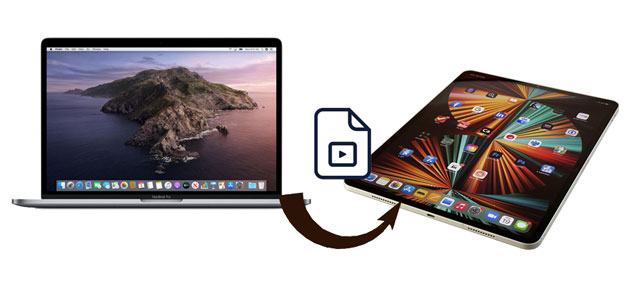
Ingin tahu bagaimana cara mengimpor video secara batch dari Mac ke iPad secara selektif? Anda tidak boleh melewatkan Transfer Video iPad . Dengan perangkat lunak canggih ini, Anda dapat mentransfer video dan file lainnya dari Mac ke iPad atau iPad ke Mac tanpa kehilangan kualitas, termasuk film yang dibeli dari iTunes Store, diunduh dari YouTube, dan rekaman video kamera.
Fitur utama Transfer Video iPad:
Bagaimana cara mentransfer video dari Mac ke iPad saya tanpa iTunes? Berikut langkah-langkahnya:
01 Setelah mengunduh perangkat lunak di Mac Anda, instal dan sambungkan iPad Anda ke perangkat tersebut melalui kabel USB. Nantinya, program tersebut akan mendeteksi iPad Anda secara otomatis dan memindai file-file yang ada di iPad Anda.

02 Klik "Video" di panel kiri antarmuka utama dan tunggu hingga semua film berhasil dimuat. Kemudian, pilih folder video yang ingin Anda transfer, tekan ikon "Tambah" di bagian atas, dan pilih video yang diinginkan di layar. Terakhir, klik tombol "Buka" untuk mengimpornya ke iPad Anda.

Jika Anda tidak ingin mengunduh perangkat lunak, Anda juga dapat menggunakan alat resmi Apple untuk mentransfer video dari Mac ke iPad.
Jika Anda menggunakan macOS versi lama, Anda masih dapat mengimpor video dari Mac ke iPad menggunakan iTunes . Namun, proses sinkronisasi mungkin menghapus file media yang ada di iPad Anda.
Berikut ini cara mentransfer video dari Mac ke iPad menggunakan iTunes:
Langkah 1. Hubungkan iPad Anda ke Mac melalui kabel USB dan luncurkan iTunes jika tidak terbuka secara otomatis.
Langkah 2. Klik "File" > "Add to Library", cari video yang ingin Anda transfer dan ketuk "Open" untuk mengimpornya ke perpustakaan iTunes.
Langkah 3. Klik ikon iPad di jendela iTunes dan pilih "Film" di bawah "Ringkasan".
Langkah 4. Centang opsi "Sinkronkan Film", pilih video yang ingin Anda transfer, dan tekan tombol "Terapkan".

Jika Anda menggunakan Mac dengan macOS Catalina dan versi lebih tinggi, Anda dapat mentransfer video dari Mac ke iPad melalui Finder. Langkah-langkah berikut menunjukkan caranya:
Langkah 1. Hubungkan iPhone lama Anda ke Mac dan buka Finder.
Langkah 2. Di Finder, pilih perangkat Anda dan klik "Film".
Langkah 3. Centang kotak "Sinkronkan film ke iPhone [nama iPhone Anda]" dan klik "Sinkronkan". Konfirmasikan sinkronisasi saat diminta.
Langkah 4. Setelah sinkronisasi selesai, Anda dapat menemukan video di iPhone/iPad Anda.
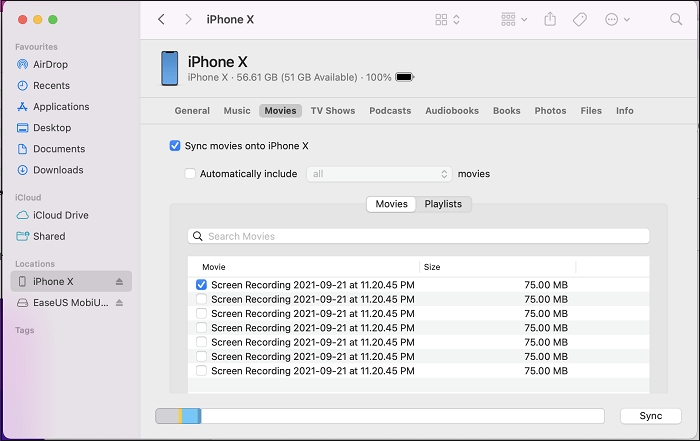
Bisakah Anda AirDrop video dari Mac ke iPad? Tentu. AirDrop adalah cara nirkabel untuk menyambungkan dan menyinkronkan data antara Mac dan iPad . Oleh karena itu, jika Anda lebih menyukai cara nirkabel untuk mentransfer video dari Mac ke iPad, Anda dapat meletakkannya di dekat Anda dan memulai dengan petunjuk di bawah ini.
Bagaimana cara mentransfer video dari Mac ke iPad saya melalui AirDrop? Berikut langkah-langkahnya:
Langkah 1. Buka Finder di Mac Anda dan pilih AirDrop dari jendela kiri. Setelah itu, buat agar dapat ditemukan oleh "Semua Orang".

Langkah 2. Aktifkan "AirDrop", "Bluetooth", dan "Wi-Fi" dari Pusat Kontrol di iPad Anda dan buat agar terlihat oleh "Semua Orang". ( AirDrop tidak berfungsi di iPhone/iPad ?)

Langkah 3. Di Mac Anda, seret video yang ingin Anda transfer ke gambar penerima di Finder dan ketuk "Kirim". Atau, klik ikon "Bagikan" di dalam aplikasi > pilih "AirDrop" > pilih penerima > tekan "Selesai" untuk mengirim video dari Mac ke iPad Anda.
Bagi pengguna yang hanya perlu mentransfer sejumlah kecil file video, email adalah metode yang sederhana dan cepat. Anda dapat mengirim file video sebagai lampiran ke diri Anda sendiri dan kemudian mendownloadnya di iPad Anda. Meskipun metode ini cocok untuk file video yang lebih kecil, metode ini mungkin dibatasi oleh ukuran lampiran untuk file yang lebih besar.
Berikut cara mentransfer video dari Mac Book ke iPad menggunakan email:
Langkah 1. Buka aplikasi "Mail" di Mac Anda dan buat email baru.
Langkah 2. Tambahkan penerima dan klik ikon lampiran untuk memilih file video, lalu kirim email.
Langkah 3. Buka aplikasi "Mail" di iPad Anda, temukan dan buka emailnya.
Langkah 4. Unduh lampiran dan simpan atau tonton videonya.

Sekarang setelah Anda menguasai empat cara mentransfer video dari Mac ke iPad, Anda mungkin bertanya-tanya mana pilihan terbaik. Sulit untuk menentukan cara mana yang terbaik untuk dipilih karena semuanya memiliki kelebihan yang berbeda. Namun jika Anda mencari cara yang lebih mudah untuk mentransfer video secara selektif tanpa batasan ukuran dan kehilangan data setelah pratinjau, saya sarankan Anda mencoba Transfer Video iPad . Ini jauh lebih sederhana dibandingkan metode lain dan tidak akan menghabiskan jaringan selama transfer.
Terlebih lagi, Anda akan mendapatkan bantuan teknis instan kapan pun Anda mengalami masalah.
Artikel Terkait:
[Panduan Langkah demi Langkah] Bagaimana Cara Mentransfer Video dari iPhone ke iPad?
Cara Mentransfer Video dari Android ke iPad dengan/tanpa Komputer
Bagaimana Cara Mentransfer File dari PC ke iPad dengan atau tanpa iTunes?
[Panduan] Bagaimana Cara Mentransfer Foto iPad ke Mac melalui USB dan Nirkabel?





